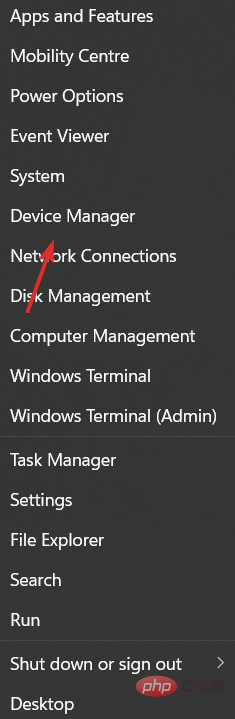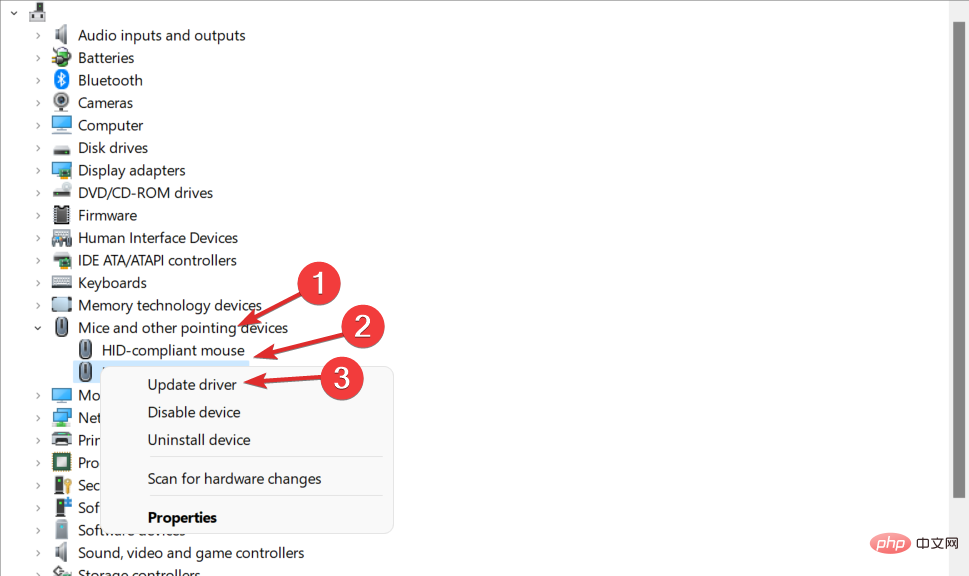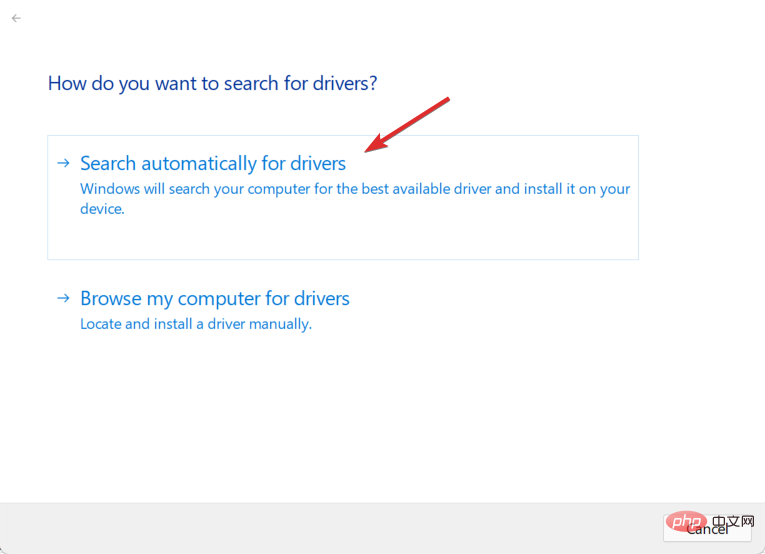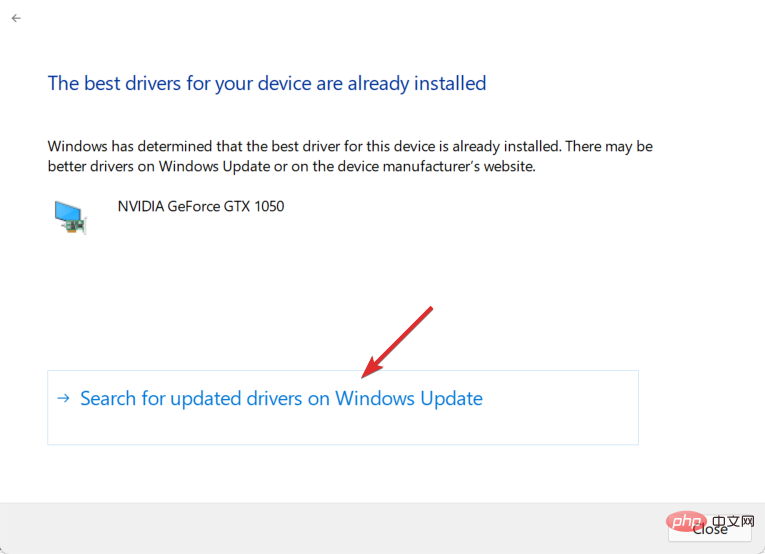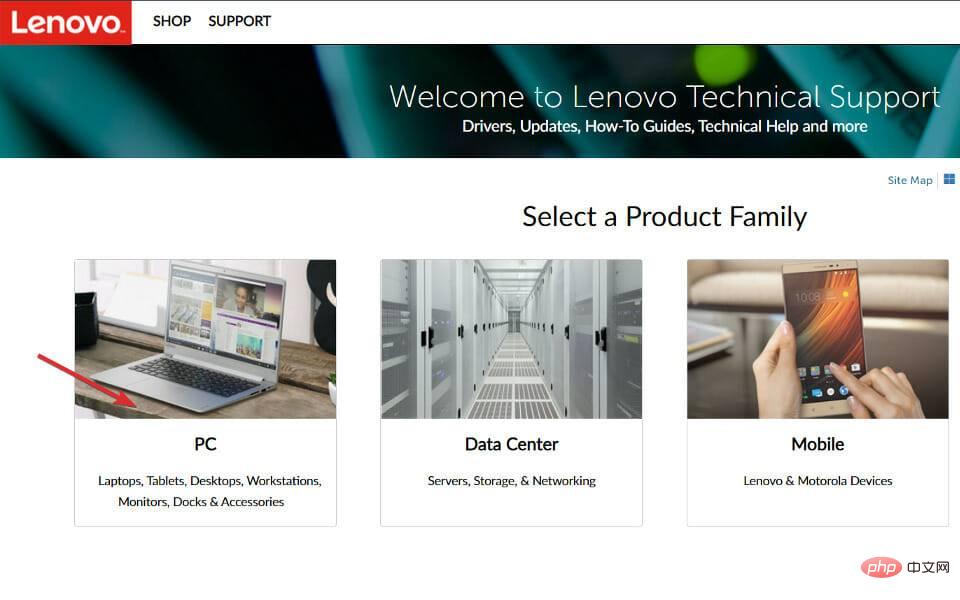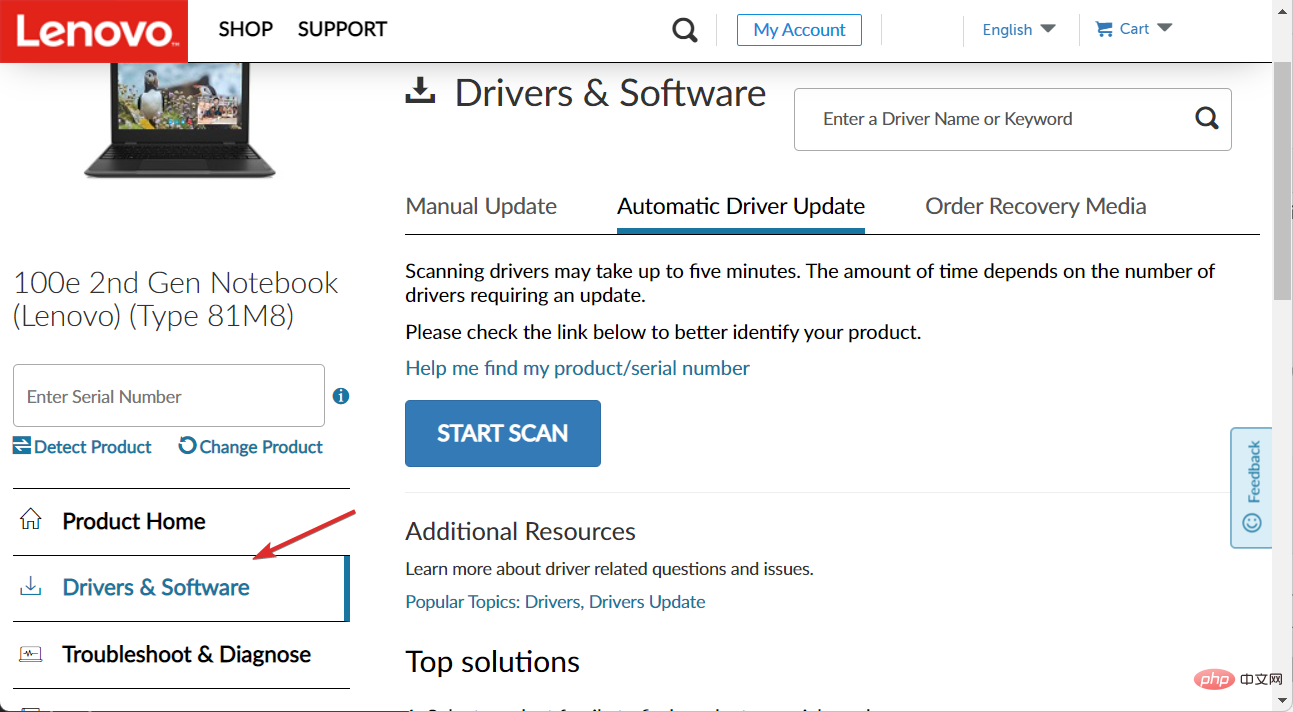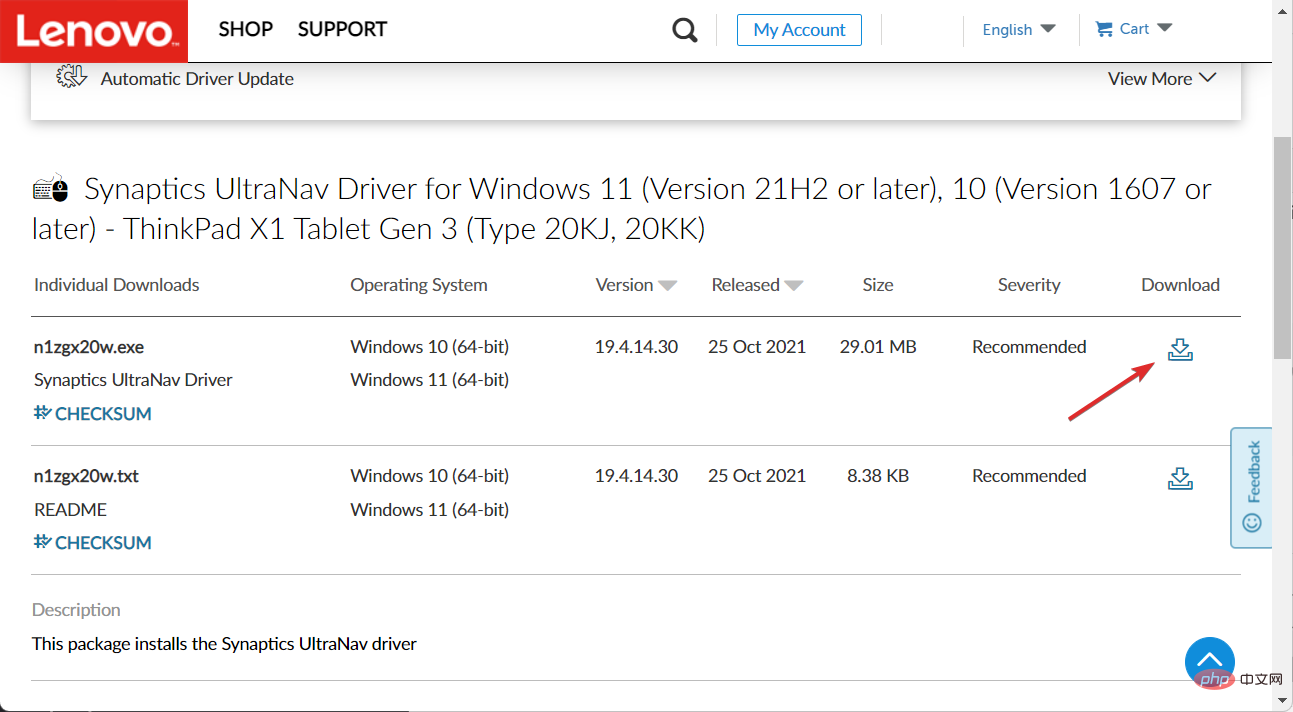如何在 Windows 11 上下载 Synaptics 触摸板驱动程序
笔记本电脑的用户在浏览设备管理器时可能会遇到 Synaptic 触摸板驱动程序,或者他们可能会在 Windows 系统托盘上看到 Synaptic 名称。它是负责操作笔记本电脑触摸板的驱动程序。
Synaptic 是制造大多数笔记本电脑触摸板的公司,因此在笔记本电脑中很常见。
在这篇文章中,我们将了解如何在了解您是否需要之后立即在 Windows 11 上下载 Synaptics 触摸板驱动程序。跟着!
我需要 Synaptics 触摸板驱动程序吗?
对于配备 Synaptic 制造的触摸板的笔记本电脑,Synaptic 触摸板驱动程序旨在与它们一起使用。
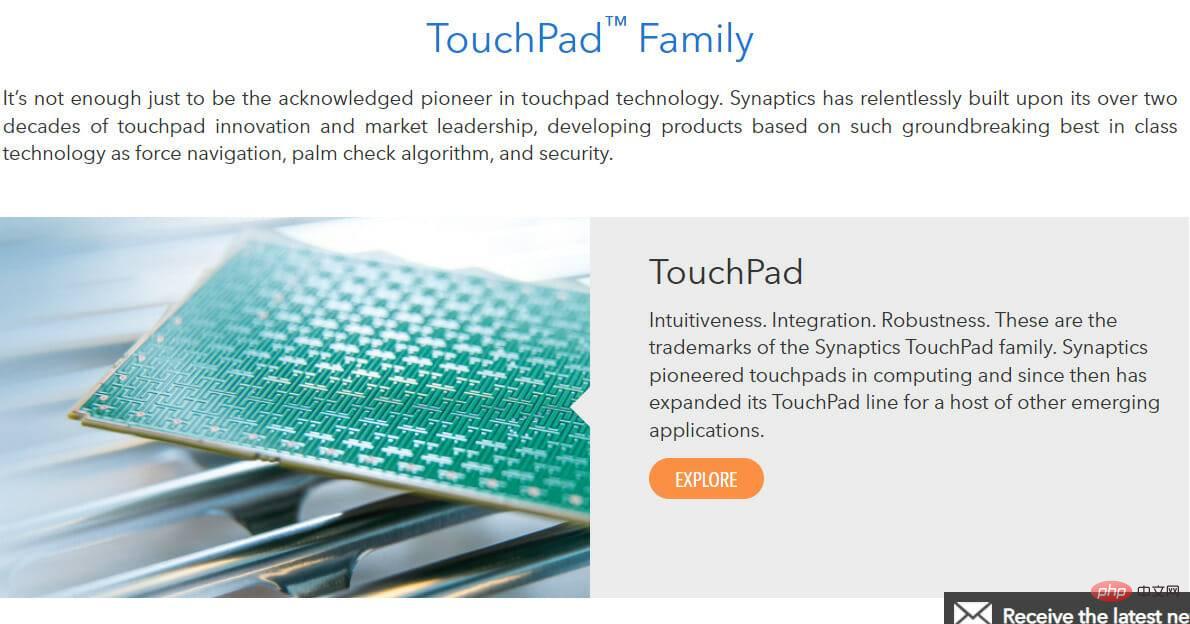
究竟什么是驱动程序,您可能想知道。它是一种软件组件,允许操作系统和设备通过网络连接相互通信。Synaptic 触摸板驱动程序使用户能够充分利用触摸板的所有功能。
如果您卸载驱动程序,Windows 将简单地切换到使用通用驱动程序作为替代。但是,此限制不允许用户使用特定于设备的功能,例如两指滚动。
Windows Precision 驱动程序由 Microsoft 创建,它也是一个触摸板驱动程序。与 Synaptic 相比,许多用户更喜欢它。
微软专门创建了这个驱动程序来解决过去困扰其他触摸板驱动程序的困难。Synaptic 驱动程序已被注意到存在各种困难,据说一旦用户切换到 Windows Precision 驱动程序,这些问题就会得到解决。
如何在 Windows 11 上下载 Synaptics 触摸板驱动程序?
1.尝试第三方软件
DriverFix 旨在尽可能地简化您的计算机,并且您将实际下载并安装在计算机上的唯一组件是驱动程序扫描仪和下载器。
更新的驱动程序将在各自的制造商提供后立即由软件下载,从而节省您的时间和可能因版本过时而弹出的驱动程序相关错误。
大多数情况下,系统不会正确更新 PC 硬件和外围设备的通用驱动程序。通用驱动程序和制造商驱动程序之间存在关键差异。为每个硬件组件搜索正确的驱动程序版本可能会变得乏味。这就是为什么自动助手可以帮助您每次都使用正确的驱动程序查找和更新系统,我们强烈推荐DriverFix。这是如何做到的:
- 下载并安装 DriverFix。
- 启动软件。
- 等待检测所有有故障的驱动程序。
- DriverFix 现在将向您显示所有有问题的驱动程序,您只需选择您想要修复的驱动程序。
- 等待应用程序下载并安装最新的驱动程序。
- 重新启动PC 以使更改生效。

驱动修复
让您的 PC 组件驱动程序完美运行,而不会使您的 PC 处于危险之中。
免费试用访问网站
免责声明:此程序需要从免费版本升级才能执行某些特定操作。
2.使用设备管理器
- 请注意,这仅在您已经安装了驱动程序但您想要更新它时才有效。右键单击任务栏中的开始图标,然后选择设备管理器。

- 展开鼠标和其他指针设备部分并右键单击Synaptics 触摸板驱动程序以选择更新驱动程序。

- 选择自动搜索驱动程序选项。

- 接下来,单击“在 Windows 更新上选择更新的驱动程序”选项。

- 单击高级选项,然后单击可选更新,以查看可供下载的 Synaptics 触摸板驱动程序。最后,选择它并点击下载和安装按钮。
您需要在 Windows 中进入设备管理器的原因有多种,但最常见的原因是解决计算机物理硬件的问题。
事实是,无论您是尝试更新设备驱动程序、更改系统资源、诊断设备管理器错误代码,还是只是检查特定设备的运行状况,您都需要熟悉此应用程序。
3. 使用您的笔记本电脑制造商的网站
- 我们将以联想为例,但您必须导航到您自己的特定设备制造商才能下载 Synaptics 触摸板驱动程序。话虽如此,这是联想支持页面,您可以从中选择PC以开始。

- 接下来,输入您的产品型号并转到驱动程序和软件。

- 在搜索栏中键入Synaptics 触摸板驱动程序。结果将向您显示可用的驱动程序。

如果您在安装 Synaptics 驱动程序后遇到错误并且您没有使用 DriverFix,请查看我们的帖子,了解如果 Synaptics 触摸板在启动时被禁用该怎么办。但是,我们建议您检查第三方软件,因为它会自动为您解决错误。
以上是如何在 Windows 11 上下载 Synaptics 触摸板驱动程序的详细内容。更多信息请关注PHP中文网其他相关文章!

热AI工具

Undresser.AI Undress
人工智能驱动的应用程序,用于创建逼真的裸体照片

AI Clothes Remover
用于从照片中去除衣服的在线人工智能工具。

Undress AI Tool
免费脱衣服图片

Clothoff.io
AI脱衣机

AI Hentai Generator
免费生成ai无尽的。

热门文章

热工具

记事本++7.3.1
好用且免费的代码编辑器

SublimeText3汉化版
中文版,非常好用

禅工作室 13.0.1
功能强大的PHP集成开发环境

Dreamweaver CS6
视觉化网页开发工具

SublimeText3 Mac版
神级代码编辑软件(SublimeText3)

热门话题
 手机上如何将XML转换成PDF?
Apr 02, 2025 pm 10:18 PM
手机上如何将XML转换成PDF?
Apr 02, 2025 pm 10:18 PM
直接在手机上将XML转换为PDF并不容易,但可以借助云端服务实现。推荐使用轻量级手机App上传XML文件并接收生成的PDF,配合云端API进行转换。云端API使用无服务器计算服务,选择合适的平台至关重要。处理XML解析和PDF生成时需要考虑复杂性、错误处理、安全性和优化策略。整个过程需要前端App与后端API协同工作,需要对多种技术有所了解。
 如何实现从Word插件跳转到浏览器进行登录授权?
Apr 01, 2025 pm 08:27 PM
如何实现从Word插件跳转到浏览器进行登录授权?
Apr 01, 2025 pm 08:27 PM
如何实现从应用内跳转到应用外的登录授权?在一些应用中,我们常常会遇到需要从一个应用跳转到另一个应用...
 PS一直显示正在载入是什么原因?
Apr 06, 2025 pm 06:39 PM
PS一直显示正在载入是什么原因?
Apr 06, 2025 pm 06:39 PM
PS“正在载入”问题是由资源访问或处理问题引起的:硬盘读取速度慢或有坏道:使用CrystalDiskInfo检查硬盘健康状况并更换有问题的硬盘。内存不足:升级内存以满足PS对高分辨率图片和复杂图层处理的需求。显卡驱动程序过时或损坏:更新驱动程序以优化PS和显卡之间的通信。文件路径过长或文件名有特殊字符:使用简短的路径和避免使用特殊字符。PS自身问题:重新安装或修复PS安装程序。
 xml在线格式化
Apr 02, 2025 pm 10:06 PM
xml在线格式化
Apr 02, 2025 pm 10:06 PM
XML 在线格式化工具可自动将混乱的 XML 代码整理成易于阅读和维护的格式。通过解析 XML 的语法树并应用格式化规则,这些工具优化了代码的结构,增强了其可维护性和团队协作效率。
 H5页面制作是否需要持续维护
Apr 05, 2025 pm 11:27 PM
H5页面制作是否需要持续维护
Apr 05, 2025 pm 11:27 PM
H5页面需要持续维护,这是因为代码漏洞、浏览器兼容性、性能优化、安全更新和用户体验提升等因素。有效维护的方法包括建立完善的测试体系、使用版本控制工具、定期监控页面性能、收集用户反馈和制定维护计划。
 如何加快PS的载入速度?
Apr 06, 2025 pm 06:27 PM
如何加快PS的载入速度?
Apr 06, 2025 pm 06:27 PM
解决 Photoshop 启动慢的问题需要多管齐下,包括:升级硬件(内存、固态硬盘、CPU);卸载过时或不兼容的插件;定期清理系统垃圾和过多的后台程序;谨慎关闭无关紧要的程序;启动时避免打开大量文件。
 如何实现Word插件登录授权的跨应用跳转?
Apr 01, 2025 pm 11:27 PM
如何实现Word插件登录授权的跨应用跳转?
Apr 01, 2025 pm 11:27 PM
如何实现Word插件登录授权的跨应用跳转?在使用某些Word插件时,我们经常会遇到这样的场景:点击插件中的登�...
 如何在安卓手机上将XML转换成PDF?
Apr 02, 2025 pm 09:51 PM
如何在安卓手机上将XML转换成PDF?
Apr 02, 2025 pm 09:51 PM
直接在安卓手机上将 XML 转换为 PDF 无法通过自带功能实现。需要通过以下步骤曲线救国:将 XML 数据转换为 PDF 生成器识别的格式(如文本或 HTML);使用 HTML 生成库(如 Flying Saucer)将 HTML 转换为 PDF。